សូមស្វាគមន៍អ្នកអានជាទីគោរពចំពោះអត្ថបទ របៀបធ្វើសមកាលកម្មទូរស័ព្ទរបស់អ្នកជាមួយកុំព្យូទ័រ Windows ឬប្រព័ន្ធប្រតិបត្តិការ Windows របស់អ្នក។
យើងនឹងរំលេចគម្រោង KDE Connect ឬឧបករណ៍ដែលមានភារកិច្ចធ្វើសមកាលកម្មឯកសារ និងរបស់សំខាន់ៗពីកុំព្យូទ័រដែលអ្នកកំពុងធ្វើការលើទូរសព្ទដៃ និងខាងក្រោយ។
ជាការពិតណាស់ ខណៈពេលដែលកំពុងធ្វើការលើកុំព្យូទ័រ Windows របស់អ្នកជារៀងរាល់ថ្ងៃ រឿងដំបូងដែលនឹងឆ្លងកាត់គំនិតរបស់អ្នកគឺការប្រើទូរស័ព្ទដើម្បីប្រើប្រាស់វាដើម្បីផ្ទេរទិន្នន័យទៅកាន់កុំព្យូទ័ររបស់អ្នក។
ដូចជាអ៊ីមែល និងរបស់របរដែលទាក់ទងនឹងការងារ ដូចជាឯកសារ និងវត្ថុដែលអាចផ្ទេរបានផ្សេងទៀត ដែលជាកម្មសិទ្ធិការងាររបស់អ្នកនៅលើកុំព្យូទ័ររបស់អ្នក ឬនៅលើទូរសព្ទ Android របស់អ្នក។
KDE ភ្ជាប់ដើម្បីធ្វើសមកាលកម្មទូរស័ព្ទទៅកុំព្យូទ័រ
ជម្រើសជំនួស KDE Connect ដែលមាននៅលើ Windows ជាពិសេស Windows 10 តាមលំនាំដើម គឺជាកម្មវិធី "ទូរស័ព្ទរបស់អ្នក" ពី Microsoft ។ វាគឺជាជម្រើសដ៏ល្អមួយក្នុងការធ្វើសមកាលកម្មសារ និងអ៊ីមែល ក៏ដូចជាការឆ្លើយតបទៅនឹងការសន្ទនាតាមបណ្តាញសង្គមតាមរយៈការជូនដំណឹងដែលលេចឡើងនៅខាងស្តាំវីនដូ តាមរយៈការដែលអ្នកអាចឆ្លើយតបសារដោយផ្ទាល់ដោយមិនមានការប្រឹងប្រែងណាមួយឡើយ។ ហើយក៏ពិនិត្យមើលភាគរយនៃការសាកថ្មដោយមិនចាំបាច់មើលទូរស័ព្ទរបស់អ្នកដោយផ្ទាល់តាមរយៈកុំព្យូទ័ររបស់អ្នកដែលដំណើរការ Windows 10 និងកំណែខ្ពស់ជាងរបស់ Windows ។
កម្មវិធី KDE Connect ឬគម្រោង KDE Connect ត្រូវបានបម្រុងទុកសម្រាប់អ្នកប្រើប្រាស់លីនុច។ វាភ្ជាប់មកជាមួយអត្ថប្រយោជន៍ជាច្រើនដែលអាចឱ្យអ្នកភ្ជាប់ទូរស័ព្ទរបស់អ្នកទៅកុំព្យូទ័ររបស់អ្នក និងទទួលបានការជូនដំណឹងទាំងអស់នៅក្នុងទូរស័ព្ទនៅលើកុំព្យូទ័ររបស់អ្នក ឬនៅលើកុំព្យូទ័ររបស់អ្នក។ អ្នកក៏អាចពិនិត្យមើលភាគរយនៃការគិតថ្លៃក្នុងទូរស័ព្ទដៃរបស់អ្នកដោយមិនចាំបាច់មើលទូរស័ព្ទរបស់អ្នកដែរ។ អ្នកក៏អាចសរសេរកម្មវិធីជាមួយរបស់ផ្សេងទៀតបានដែរ ហើយដោយសារតែក្រុមហ៊ុនជាច្រើនមិនពឹងផ្អែកលើលីនុចនៅក្នុងកម្មវិធីរបស់ពួកគេ ហើយមិនគាំទ្រវាយ៉ាងទូលំទូលាយ។ គម្រោង ឬកម្មវិធី KDE Connect ត្រូវបានបង្ហាញនៅលើ Microsoft Store សម្រាប់ប្រព័ន្ធប្រតិបត្តិការ Windows ហើយក៏មាននៅក្នុងកំណែបែតានៅ Microsoft ផងដែរ។
របៀបធ្វើសមកាលកម្មទូរស័ព្ទរបស់អ្នកជាមួយ Windows PC របស់អ្នក។
KDE Connect គឺជាកម្មវិធីដែលធ្វើឱ្យវាកាន់តែងាយស្រួលសម្រាប់អ្នក ជាពិសេសប្រសិនបើអ្នកធ្វើការជាបន្តបន្ទាប់។ KDE Connect for Windows ជួយអ្នកក្នុងការចែករំលែកឯកសារ និងឆ្លើយតបទៅសារទាំងអស់ មិនថាតាមរយៈបណ្តាញទំនាក់ទំនងសង្គម ឬតាមរយៈបណ្តាញទូរស័ព្ទចល័តដោយផ្ទាល់តាមរយៈផ្ទៃតុ។ ឬតាមរយៈកុំព្យូទ័ររបស់អ្នក។ អ្នកអាចធ្វើអ្វីៗទាំងអស់នេះដោយមិនចាំបាច់មើលទូរស័ព្ទរបស់អ្នក វាជួយសន្សំសំចៃពេលវេលា និងមិនរំខានពីការផ្តោតអារម្មណ៍របស់អ្នក ប្រសិនបើអ្នកចង់ធ្វើការបានត្រឹមត្រូវ និងកាន់តែមានផលិតភាពក្នុងការងាររបស់អ្នក។
កម្មវិធី KDE Connect មិនត្រូវបានកំណត់ចំពោះសេវាកម្មទាំងនេះតែប៉ុណ្ណោះទេ ប៉ុន្តែតាមរយៈវានៅលើទូរសព្ទរបស់អ្នក អ្នកក៏អាចគ្រប់គ្រងកុំព្យូទ័ររបស់អ្នកពីចម្ងាយដោយផ្តល់ពាក្យបញ្ជាមួយចំនួនពីទូរសព្ទដៃ Android របស់អ្នក។
អ្នកអាចគ្រប់គ្រងពីទូរស័ព្ទដៃរបស់អ្នកទៅកុំព្យូទ័ររបស់អ្នក ចាក់តន្ត្រី និងគ្រប់គ្រងវាដោយការលេងវា បញ្ឈប់វា រំលងវា និងចាក់ឈុតបន្ទាប់។
របៀបទាញយក និងដំឡើងកម្មវិធី KDE Connect ដើម្បីធ្វើសមកាលកម្មទូរស័ព្ទទៅកុំព្យូទ័រ
សម្រាប់ Windows៖
Microsoft បានណែនាំកម្មវិធី KDE Connect នៅក្នុង Windows Store របស់ពួកគេ។ អ្វីទាំងអស់ដែលត្រូវធ្វើតាមរយៈអ្នកគឺស្វែងរកនៅក្នុង Microsoft Store សម្រាប់ KDE Connect ហើយនៅជ្រុងខាងស្តាំអ្នកនឹងឃើញពាក្យ ទទួលបានវា ចុចលើវាដើម្បីដំឡើងកម្មវិធី KDE Connect នៅលើប្រព័ន្ធប្រតិបត្តិការ Windows ដើម្បីអាចធ្វើសមកាលកម្មបាន។ ជាមួយនឹងទូរស័ព្ទដៃ។
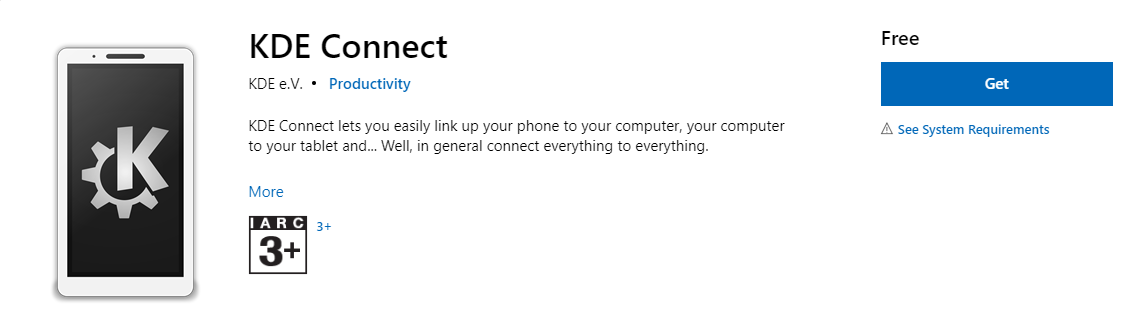
ឬទាញយកដោយផ្ទាល់ពីមជ្ឈមណ្ឌលទាញយករបស់យើងយ៉ាងឆាប់រហ័ស ពីهنا
នៅពេលដែលអ្នកទាញយកកម្មវិធី KDE Connect នៅលើកុំព្យូទ័ររបស់អ្នក ដូចដែលខ្ញុំបានបង្ហាញអ្នកនៅក្នុងរូបភាពខាងលើ។ អ្នកអាចមានជម្រើសផ្សេងគ្នាមួយចំនួនដែលអាចឱ្យអ្នកអាចភ្ជាប់ទូរស័ព្ទចល័តរបស់អ្នកទៅកុំព្យូទ័ររបស់អ្នកដូចបង្ហាញក្នុងរូបភាពខាងក្រោម។
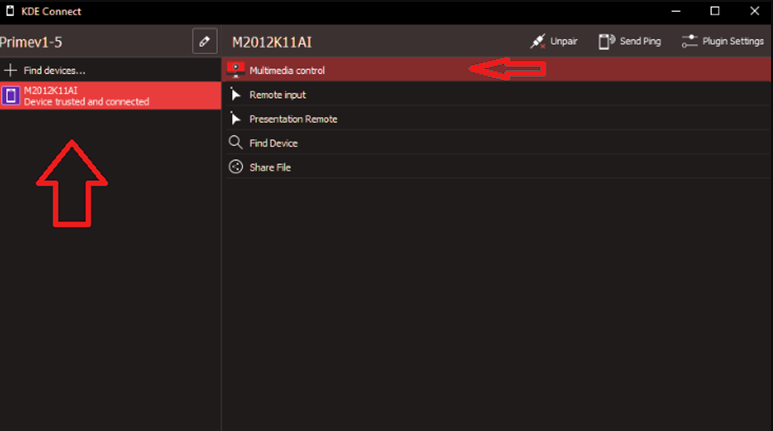
ដំឡើងកម្មវិធី KDE Connect ដើម្បីធ្វើសមកាលកម្មទូរសព្ទរបស់អ្នកជាមួយកុំព្យូទ័ររបស់អ្នក។
សម្រាប់ទូរសព្ទដៃ Android៖
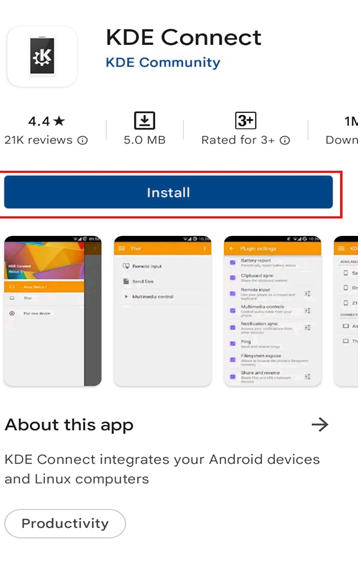
ចូលទៅកាន់ Play Store ហើយបន្ទាប់មកស្វែងរក KDE Connect ហើយដំឡើងវានៅលើទូរស័ព្ទដៃរបស់អ្នក ឬចូលទៅកាន់ទំព័រកម្មវិធីយ៉ាងលឿននៅលើ Play Store > ភ្ជាប់ KDE .
ដើម្បីភ្ជាប់កុំព្យូទ័ររបស់អ្នកទៅទូរសព្ទរបស់អ្នកតាមរយៈកម្មវិធី KDE Connect ឬកុំព្យូទ័ររបស់អ្នកទៅទូរសព្ទរបស់អ្នក អ្នកត្រូវភ្ជាប់កុំព្យូទ័រ និងទូរសព្ទរបស់អ្នកទៅបណ្តាញឥតខ្សែដូចគ្នាដែលអ្នកមាន។ វាក៏ជាការប្រសើរផងដែរក្នុងការផ្គូផ្គងទូរស័ព្ទ Android របស់អ្នកជាមួយប្រព័ន្ធប្រតិបត្តិការ Windows តាមរយៈប៊្លូធូសផងដែរ នេះគឺដើម្បីទទួលបានមុខងារប្រសើរជាង KDE Connect mobile to PC software sync ។
អ្នកអានជាទីគោរព ដែលអ្នកកំពុងប្រើ KDE Connect ដើម្បីធ្វើសមកាលកម្មទូរសព្ទរបស់អ្នកជាមួយកុំព្យូទ័ររបស់អ្នក អ្នកនឹងឃើញលក្ខណៈពិសេសមួយចំនួនដែលយើងមិនបានលើកឡើងនៅក្នុងអត្ថបទរបស់យើង ដែលអាចជួយអ្នកក្នុងមធ្យោបាយមួយឬផ្សេងទៀត។
បន្ទាប់ពីភ្ជាប់ទូរស័ព្ទរបស់អ្នកទៅកុំព្យូទ័ររបស់អ្នក និងធ្វើសមកាលកម្ម អ្នកនឹងអាច៖
- ចែករំលែកតំណ ថតឯកសារ រូបថត។ល។ រវាងទូរសព្ទ និងកុំព្យូទ័ររបស់អ្នក។
- អ្នកអាចផ្ញើសារតាមរយៈកុំព្យូទ័ររបស់អ្នកដោយមិនចាំបាច់ប៉ះទូរស័ព្ទរបស់អ្នក។
- អ្នកនឹងអាចត្រួតពិនិត្យកម្រិតថ្មដោយមិនចាំបាច់មើលទូរសព្ទរបស់អ្នកឬប៉ះវា។
- អ្នកនឹងគ្រប់គ្រងកុំព្យូទ័រលើតុរបស់អ្នកតាមរយៈទូរសព្ទរបស់អ្នកដោយភាពងាយស្រួល និងផ្តល់ការបញ្ជាមួយចំនួន។
- អ្នកនឹងទទួលបានការជូនដំណឹងទាំងអស់នៅលើទូរសព្ទរបស់អ្នកនៅលើកុំព្យូទ័រដោយមិនចាំបាច់សម្លឹងមើលទូរសព្ទរបស់អ្នក។
- អ្នកនឹងអាចឆ្លើយតបទៅការសន្ទនាបានយ៉ាងងាយស្រួលពីកុំព្យូទ័ររបស់អ្នក និងផ្ញើសារ។
- អ្នកអាចរោទិ៍ទូរស័ព្ទរបស់អ្នក ប្រសិនបើអ្នកមិនឃើញវា ដើម្បីទៅដល់វាយ៉ាងលឿន។
របៀបធ្វើសមកាលកម្មទូរស័ព្ទ និងកុំព្យូទ័រជាមួយគ្នា
ជម្រើសជំនួស៖
មានជម្រើសជាច្រើនដែលនឹងអនុញ្ញាតឱ្យអ្នកធ្វើសមកាលកម្មទូរស័ព្ទ Android របស់អ្នកជាមួយកុំព្យូទ័រវីនដូរបស់អ្នក។
- អ្នកអាចភ្ជាប់តាមរយៈប៊្លូធូស។
- អ្នកអាចទំនាក់ទំនងតាមរយៈអ៊ីនហ្វ្រារ៉េដរវាងទូរសព្ទដៃ និងកុំព្យូទ័ររបស់អ្នក មិនថាជាថេប្លេត ឬកុំព្យូទ័រលើតុនោះទេ។
- ការភ្ជាប់ខ្សែរវាងទូរស័ព្ទ Android របស់អ្នក និងកុំព្យូទ័ររបស់អ្នក ដើម្បីចែករំលែកឯកសារ។

ជម្រើសខុសគ្នាក្នុងការភ្ជាប់ទូរស័ព្ទរបស់អ្នក និងធ្វើសមកាលកម្មរវាងទូរសព្ទដៃ និងកុំព្យូទ័ររបស់អ្នក។ កម្មវិធី និងកម្មវិធី KDE Connect ជួយអ្នកឱ្យទទួលបានមុខងារជាច្រើនដែលអ្នកត្រូវការនៅក្រោមដំបូលតែមួយ។ ខណៈពេលដែលវិធីសាស្រ្តផ្សេងទៀត និងកម្មវិធីមួយចំនួនទាមទារភារកិច្ចផ្សេងគ្នាពីអ្នក នេះគឺជាកន្លែងដែល KDE Connect ពូកែក្នុងការធ្វើសមកាលកម្មទូរស័ព្ទទៅកុំព្យូទ័រ ការចែករំលែកឯកសារ កម្មវិធី រូបថត ឯកសារតន្ត្រី និងការឆ្លើយតបសារ និងការជូនដំណឹងដោយមិនប្រើទូរស័ព្ទដៃរបស់អ្នក។
សេចក្តីសន្និដ្ឋាន 💻📲
តាមរយៈការដំឡើងកម្មវិធី KDE Connect អ្នកនឹងទទួលបានផលិតភាពកាន់តែប្រសើរ ដំឡើងកម្មវិធី KDE Connect ដើម្បីសន្សំពេលវេលាច្រើនក្នុងការផ្ទេរឯកសាររវាងទូរស័ព្ទរបស់អ្នក និងកុំព្យូទ័ររបស់អ្នក។ វានឹងដកចេញនូវតម្រូវការក្នុងការដំឡើងកម្មវិធីផ្សេងៗជាច្រើន។ តើអ្នកកំពុងរង់ចាំអ្វី សូមទាញយក KDE Connect ដើម្បីធ្វើសមកាលកម្មទូរស័ព្ទ និងកុំព្យូទ័ររបស់អ្នកជាមួយគ្នា ដើម្បីធ្វើឱ្យវាកាន់តែងាយស្រួលសម្រាប់ខ្លួនអ្នកក្នុងការធ្វើការ









